Como colocar vários links na Bio do Instagram usando o Canva

Neste post vou ensinar você a como colocar vários links na Bio do Instagram usando o canva, que é uma ótima ferramenta.
Canva é uma plataforma de design gráfico que permite aos usuários criar gráficos de mídia social, apresentações, pôsteres e outros conteúdos visuais.
Temos outro post aqui no Blog – Melhores Ferramentas Para Vender Como Afiliado – onde já falamos sobre o Canva.
Passo a passo
Em primeiro lugar acesse www.canva.com. Caso você ainda não seja cadastrado crie uma conta. É grátis!
Caso prefira assistir em vídeo explico o passo a passo aqui:
Em seguida clique em “Criar um Design”:
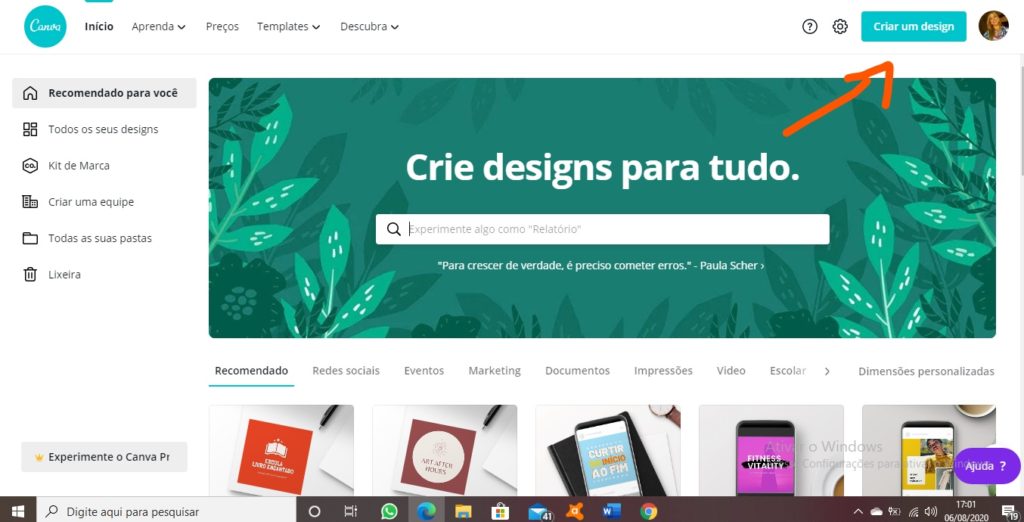
Depois em “Dimensões Personalizadas”:
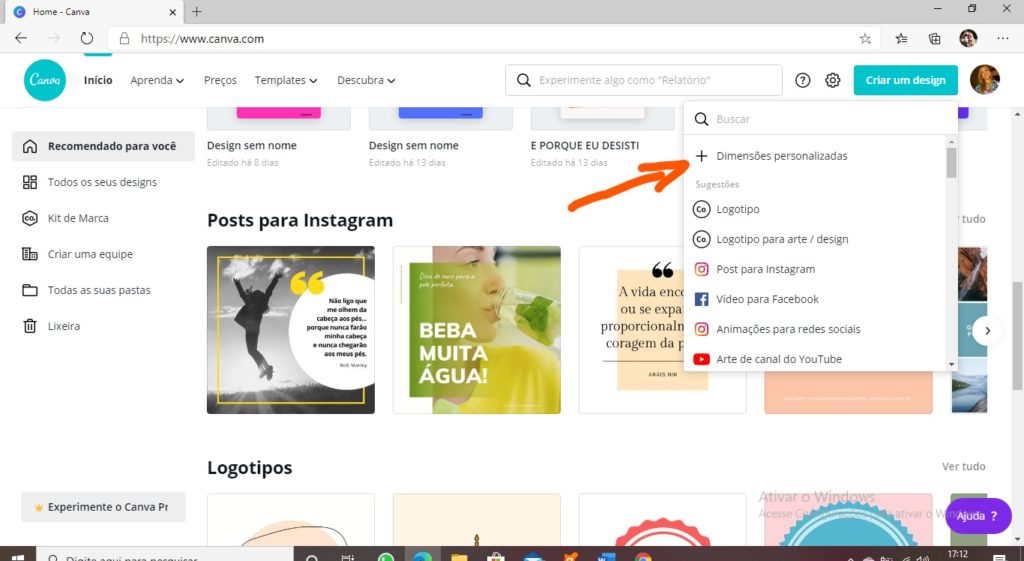
Escolha as dimensões 1800 por 3200 pixels e clique em “Criar Novo Design”:
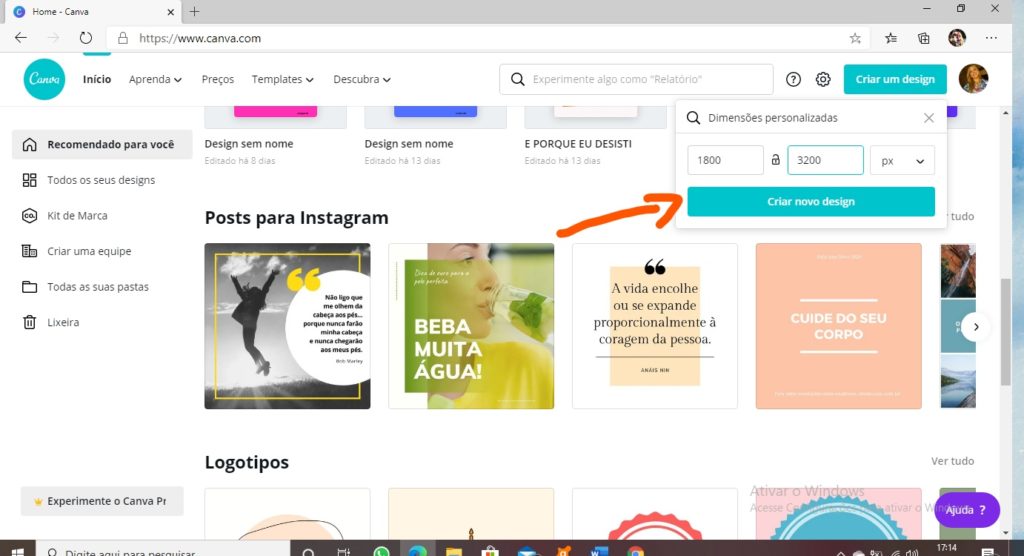
Nessa página você encontrará vários templates já prontos. É possível escolher um design já pronto e modificá-lo. Fique atento, pois alguns deles são pagos, mas há muitos modelos grátis para escolher. Também há a opção de começar do zero, utlilizando uma página em branco:
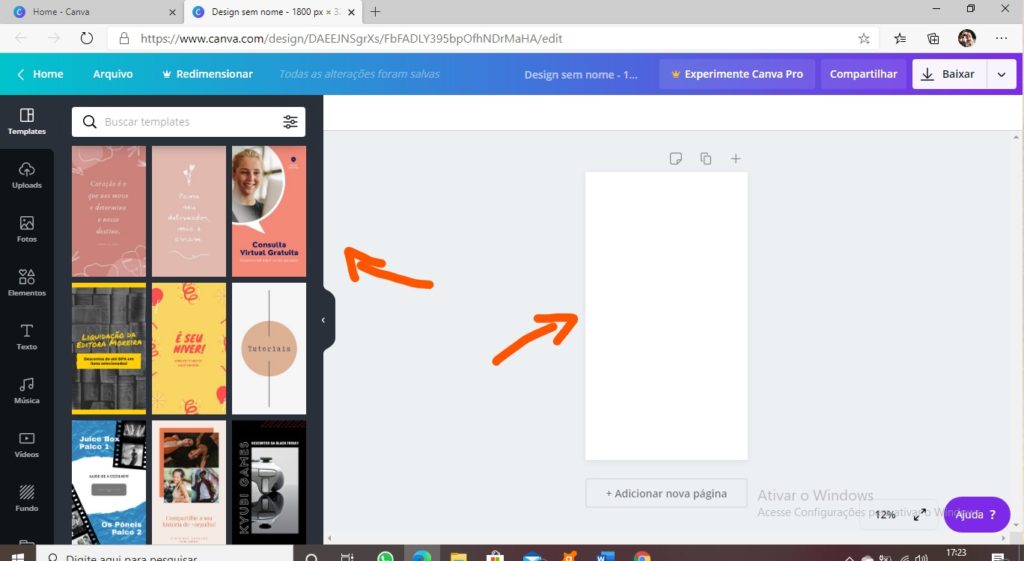
Neste post vou ensinar você a criar um template do zero. Lembre-se que este é apenas um exemplo, o Canva nos dá inúmeras possibilidades, é só usar a sua criatividade.
Para escolher a cor do fundo clique na pagina em branco (ela ficará com uma borda azul) e depois em “Cor do Fundo”. Escolha uma cor.
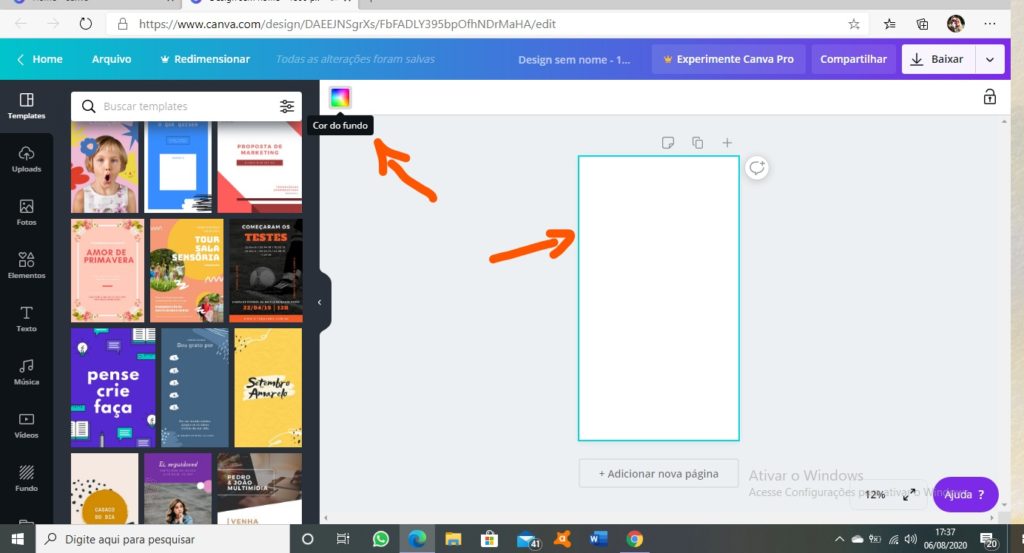
Existe também a possibilidade de escolher um fundo já pronto. Para isso clique em “Fundo”. Para desfazer clique na setinha localizada na barra azul na parte de cima.
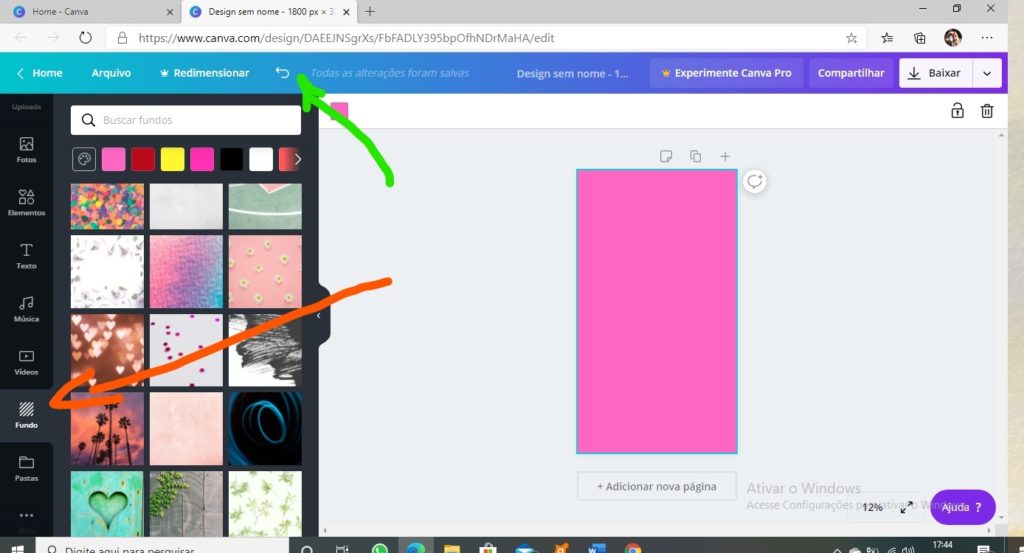
Agora, o ideal é que você coloque uma foto sua (se não desejar por foto pule esta etapa). Vá até a opção “Elementos” e, após, em “Quadros”:
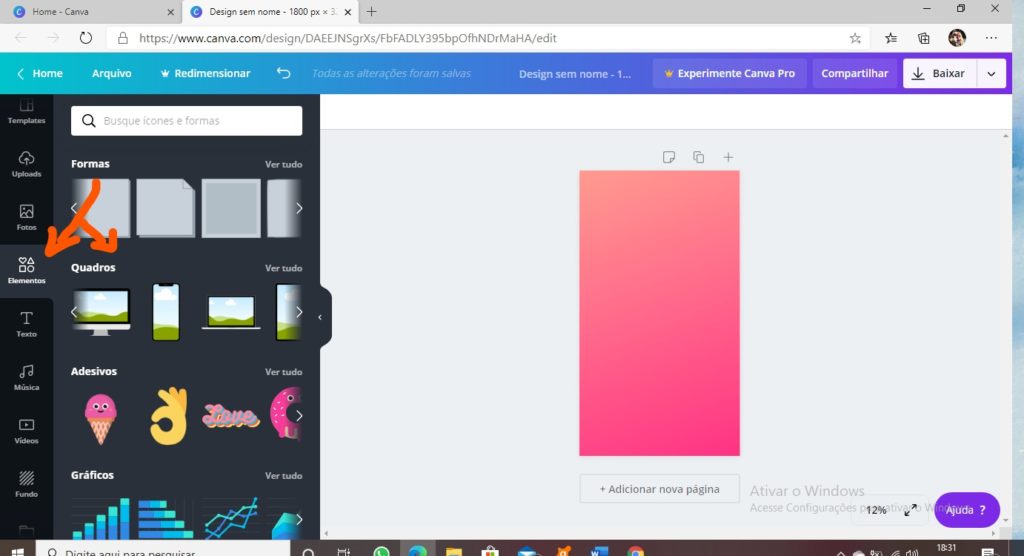
Escolha um formato clicando sobre ele. Segurando com o mouse é possível mudá-lo de lugar e clicando nos cantos da borda azul você pode diminuir ou aumentar o quadro:
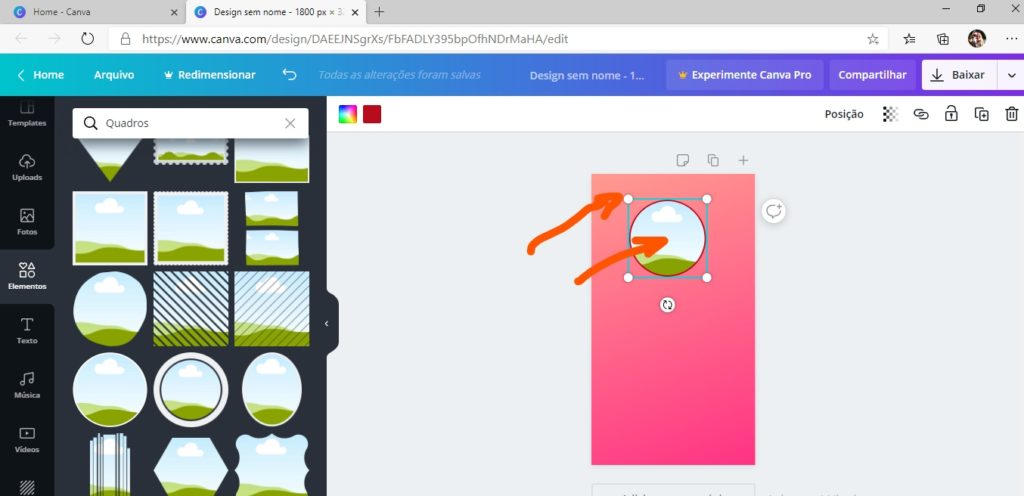
Para colocar a foto vá até a opção “Uploads” e, após, em “Faça Upload de uma Imagem ou Vídeo”. Escolha uma foto do seu computador, espere carregar e ela aparecerá nas imagens. Clique em cima dela, arraste até o quadro escolhido e solte. No caso do exemplo, o círculo:
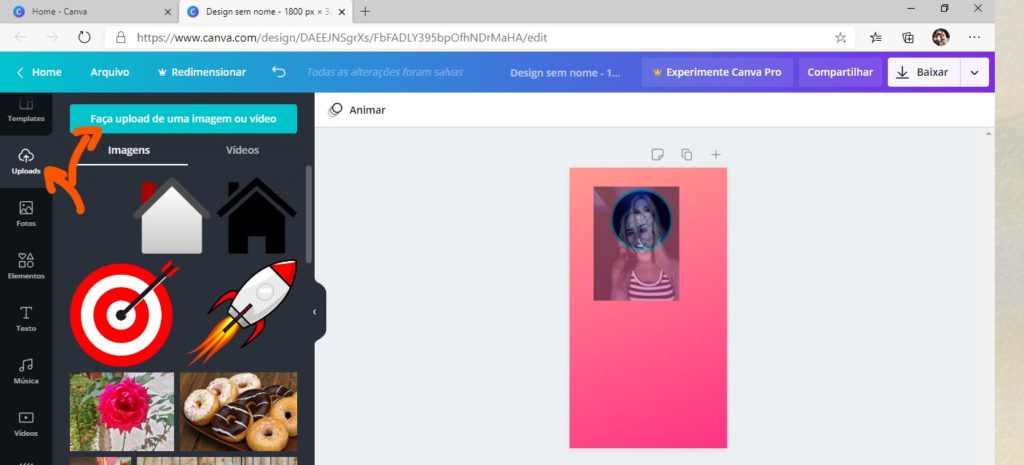
Continuamos colocando o nome e uma descrição. É interessante que você ponha seu nome e escreva algo sobre si mesmo, mas se não quiser pode pular esta etapa. Clique na opção “Texto” e depois em “Adicionar um Subtítulo”. Coloque o seu nome clicando dentro do quadrado azul. Para adicionar a descrição repita o mesmo processo:
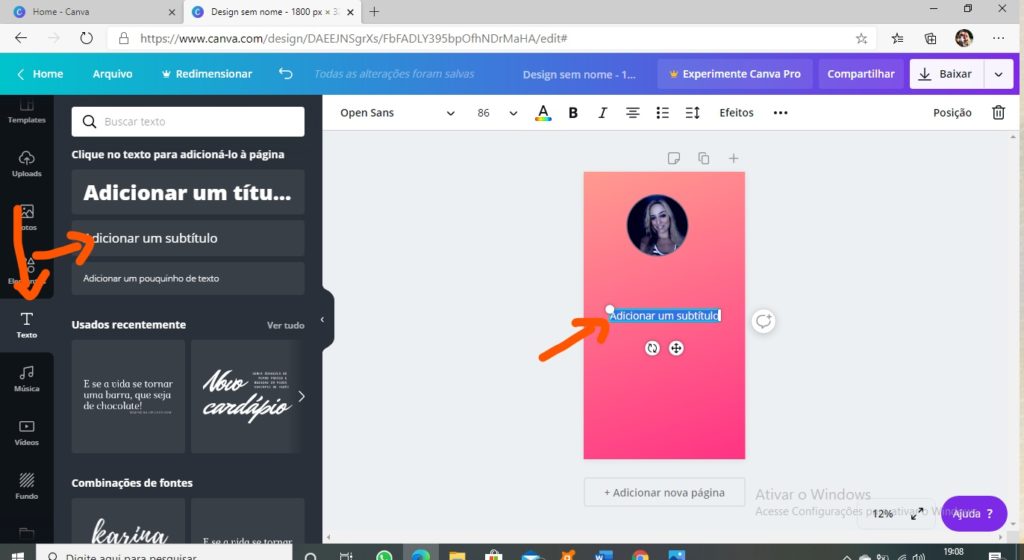
Acima há várias opções: você pode escolher o modelo, a cor e o tamanho da fonte, negrito, itálico, entre outros. O símbolo que aparece abaixo da caixa de texto nos permite mudá-la de lugar e posição:
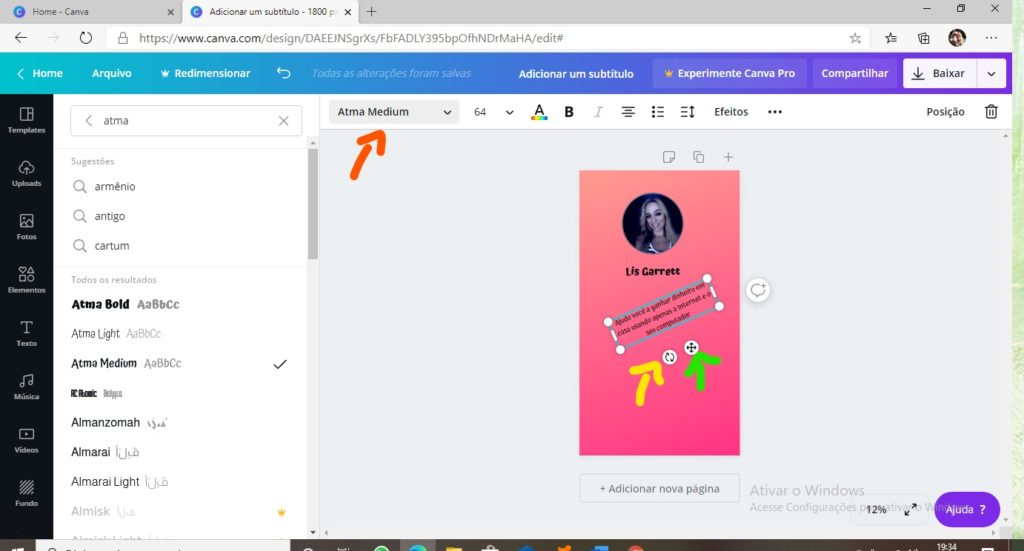
Em seguida vamos colocar os locais onde irão os links e os ícones das redes sociais. Vá até a opção “Elementos” e escolha entre “Formas” ou “Gradiente”. Utilize as formas se você quiser uma coisa mais simples, como um retângulo, por exemplo.
Vou usar a opção gradiente porque acho mais interessante, mais bonitinha! Como quero um retângulo com as bordas arredondadas escolhi o da imagem abaixo. Para selecionar a forma/gradiente desejada é só clicar sobre ela:
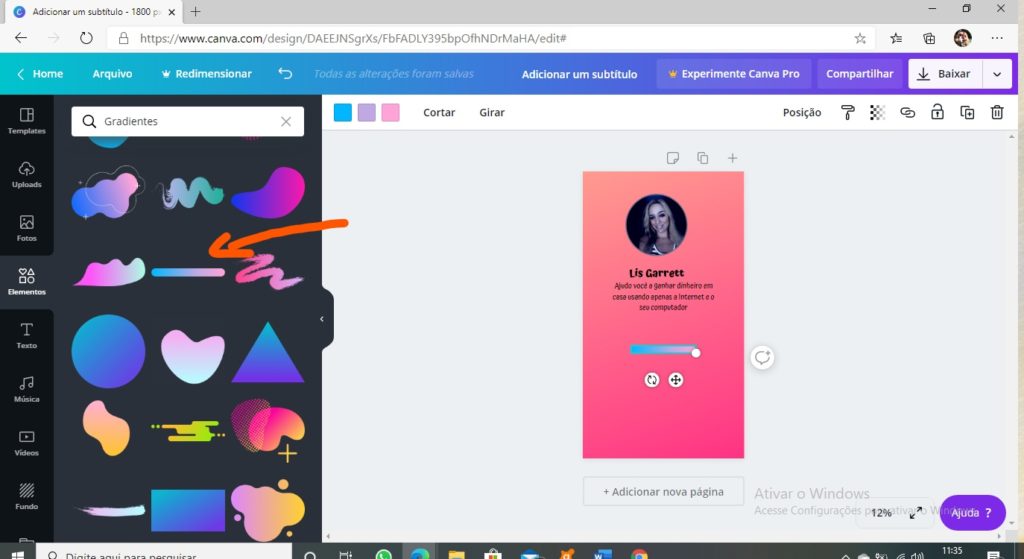
Na barra, em cima, você pode mudar a cor do gradiente. Para colocar vários iguais, como fiz na foto abaixo, selecione o gradiente colocando o mouse sobre ele e aperte ao mesmo tempo as teclas “Ctrl” e “v” do teclado. Isso irá copiá-lo. Faça a quantidade de vezes necessária. Depois, puxe com o mouse para o lugar desejado. Use a borda azul em volta do gradiente para alterar o tamanho:
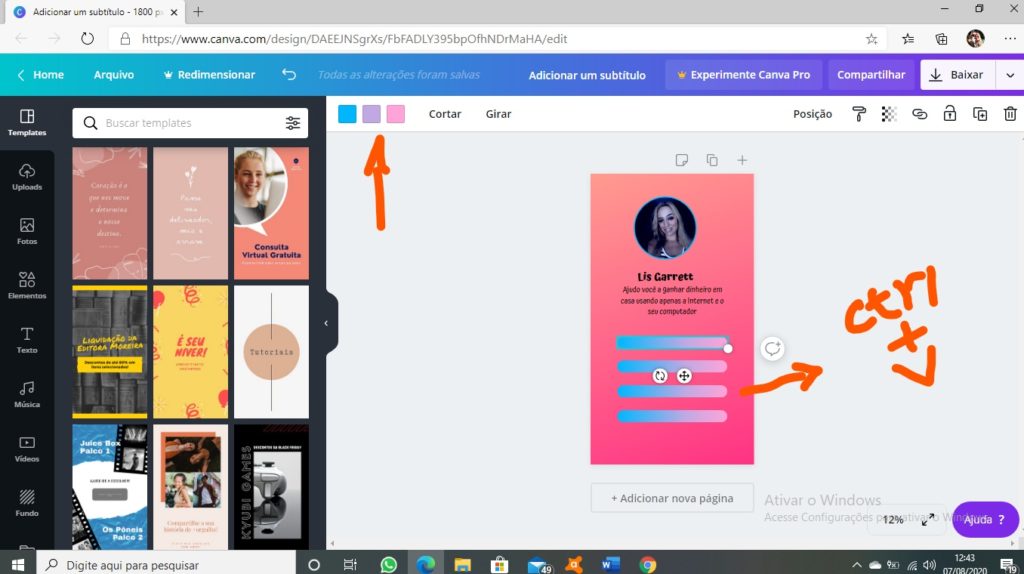
O próximo passo é escrever dentro do gradiente/forma o assunto do link. Pode ser os produtos que você divulga, redes sociais, blog etc.: para isso, clique na opção “Texto”, “Adicionar um subtítulo” e escreva o que desejar, escolha a fonte, como ensinei no começo do post. Após, passe o mouse sobre a caixa de texto, aparecerá um tipo de seta, use-a para arrastar o texto para cima do gradiente/forma. Vá repetindo o processo até terminar todos:
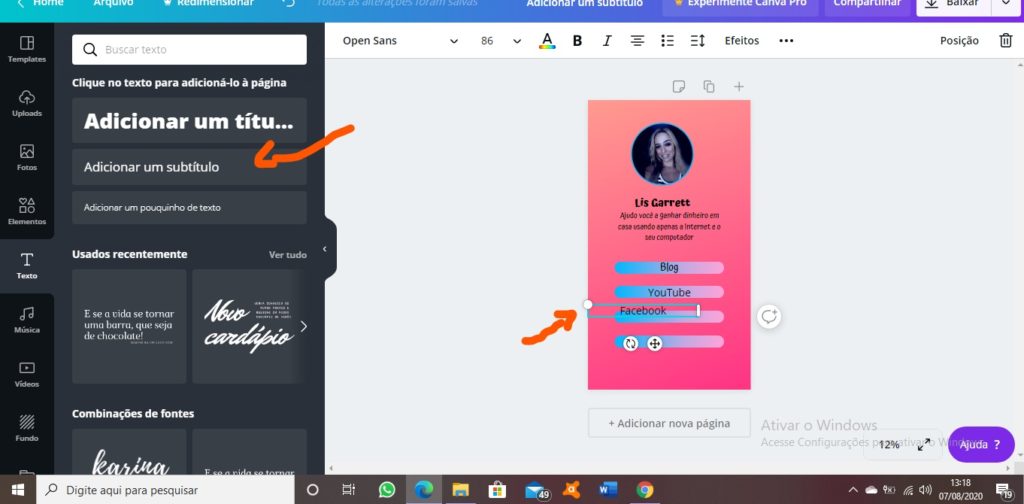
Agora vamos colocar alguns ícones: vá em “Elementos” e na caixa de pesquisa busque por “ícones”. Escolha os que você preferir, como WhatsApp, Facebook, YouTube etc. Dê dois cliques ou arraste com o mouse. Para redimensionar use as bolinhas brancas no canto das bordas:
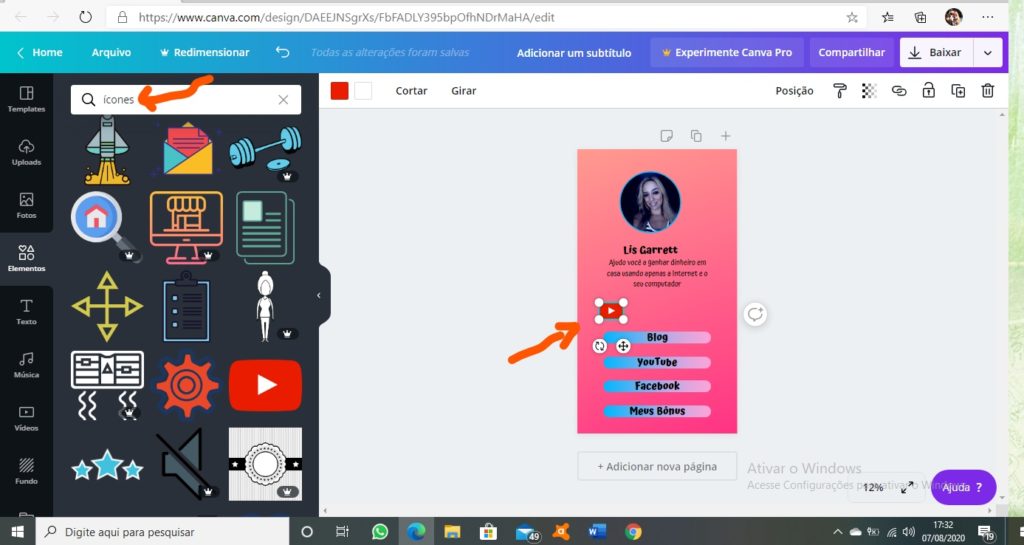
Ficou assim:
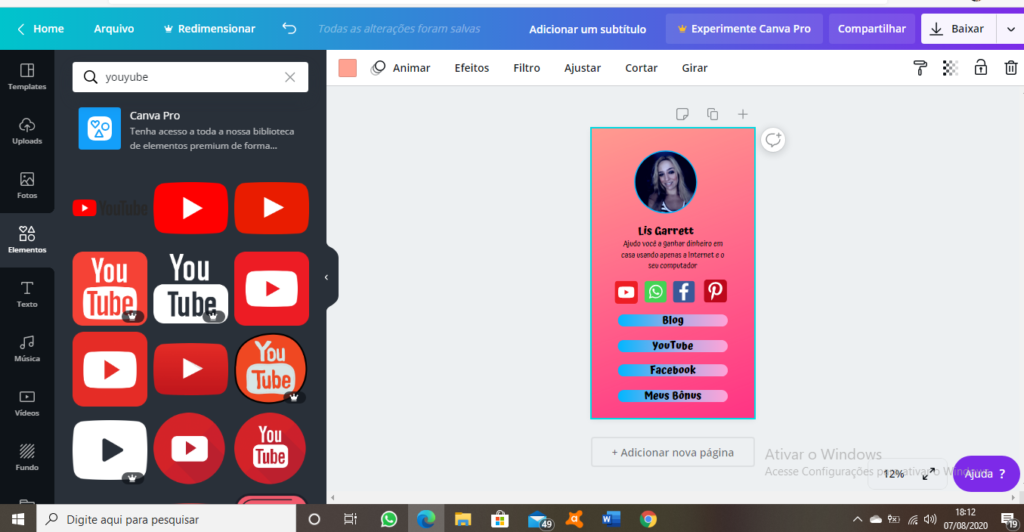
Você pode colocar alguns desenhos para decorar. Vá em “Elementos” e escolha se você quer desenhos de flores, objetos, animais etc. Eu escolhi a opção “Gradientes”. Depois de escolher é só clicar duas vezes ou arrastar com o mouse. Para jogar o desenho para trás clique nele para selecionar, vá na opção “Posição” e clique em “Para trás”:
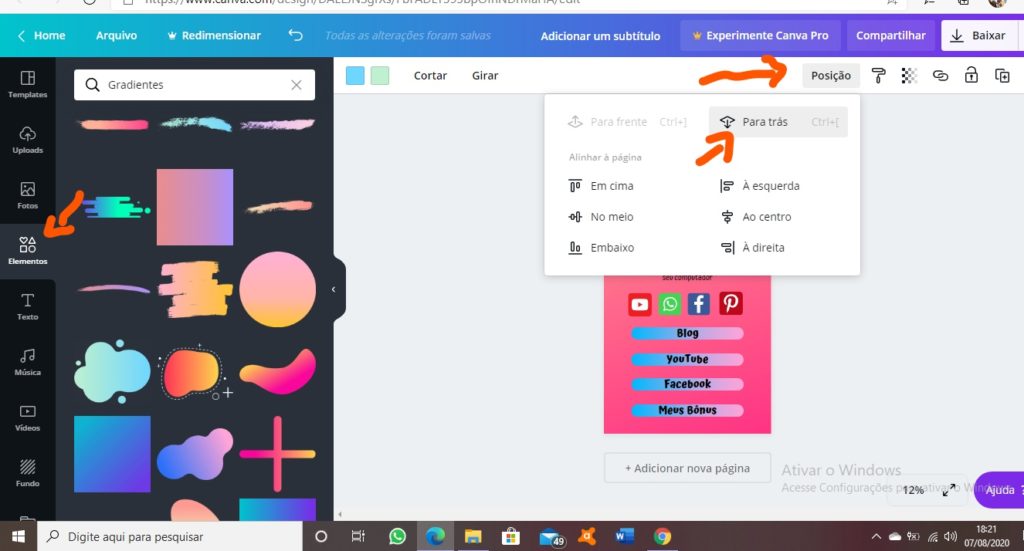
É hora de colocar os links! Clique no local onde você quer por o link. No exemplo, vou colocar no blog. Selecione a caixa de texto ou o ícone. Depois vá na opção “Mais”, na parte de cima:
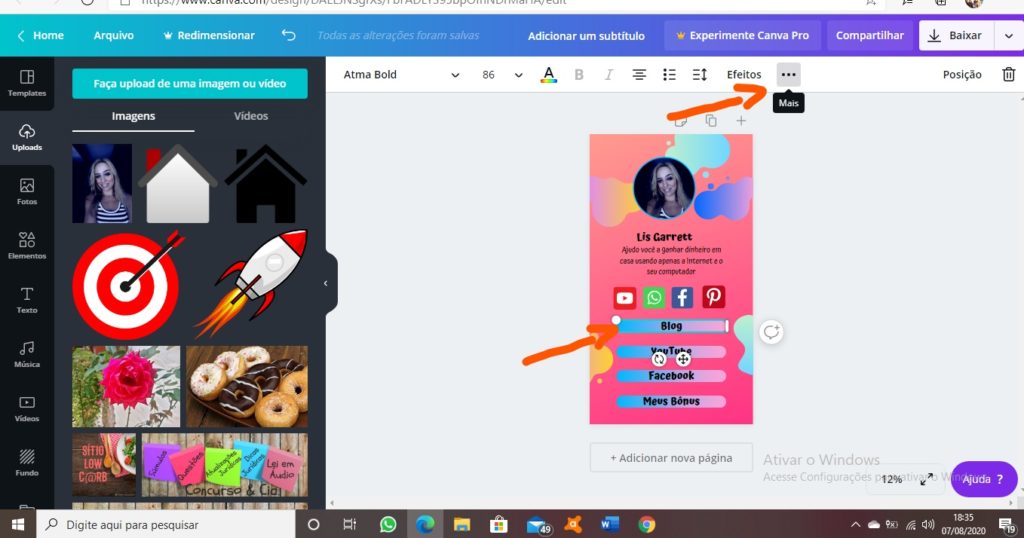
Em seguida, clique no ícone da “correntinha”, coloque a url correspondente e clique em “Aplicar”. Repita o mesmo processo para todo o resto e também para os ícones das redes sociais:

Para colocar a sua página personalizada na Bio do Instagram siga os seguintes passos: clique na setinha ao lado do botão “Baixar”, clique em “Link compartilhável”:
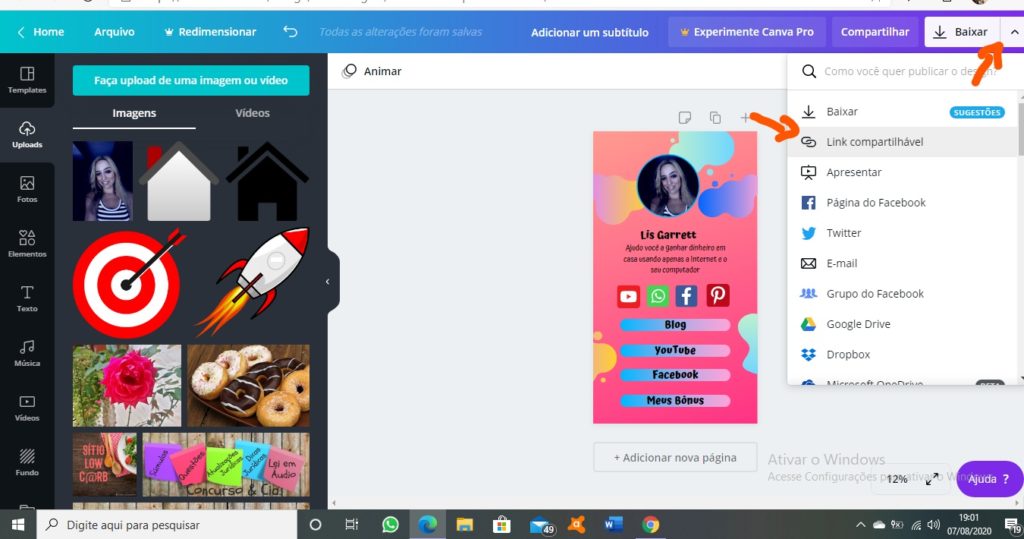
Clique em copiar e use um encurtador de link, como o Bitly para deixar o link mais bonito. Você deve usar o encurtador de link porque o link gerado pelo Canva é muito grande e o encurtador o deixará menorzinho, com uma aparência melhor:
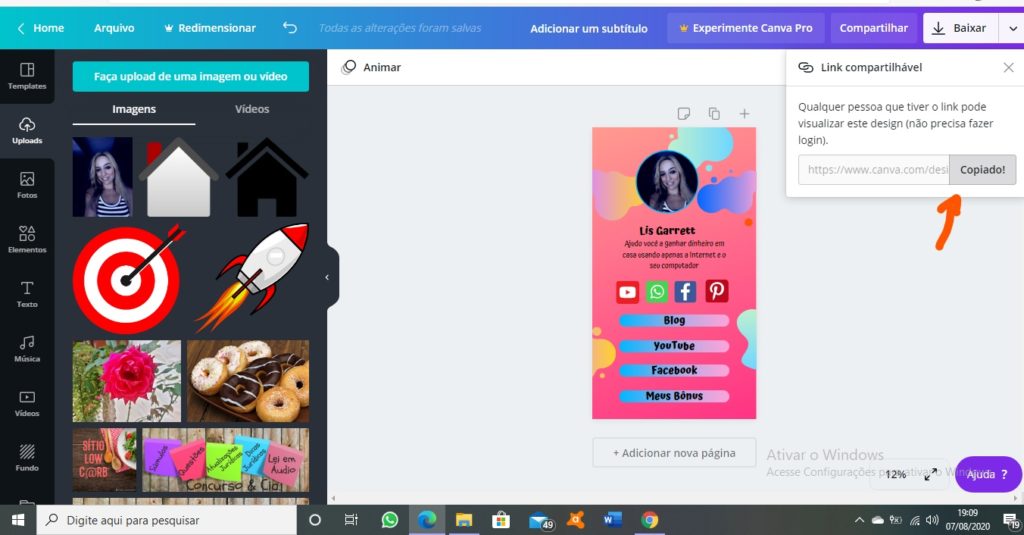
Agora é só colar o link gerado pelo Bitly na sua Bio! Quando as pessoas clicarem aparecerá a sua página personalizada e a partir dela o seu visitante poderá ser redirecionado para vários outros lugares!
Você ficou com alguma dúvida? Deixe seu comentário que irei responder e ajudar você da melhor forma.
Minha DICA: Muita gente me pergunta qual é o curso que eu fiz para montar o meu negócio online de forma profissional e realizar vendas todos os dias. Recomendo ESSE CURSO, ele é indicado para iniciantes e também para os mais avançados.
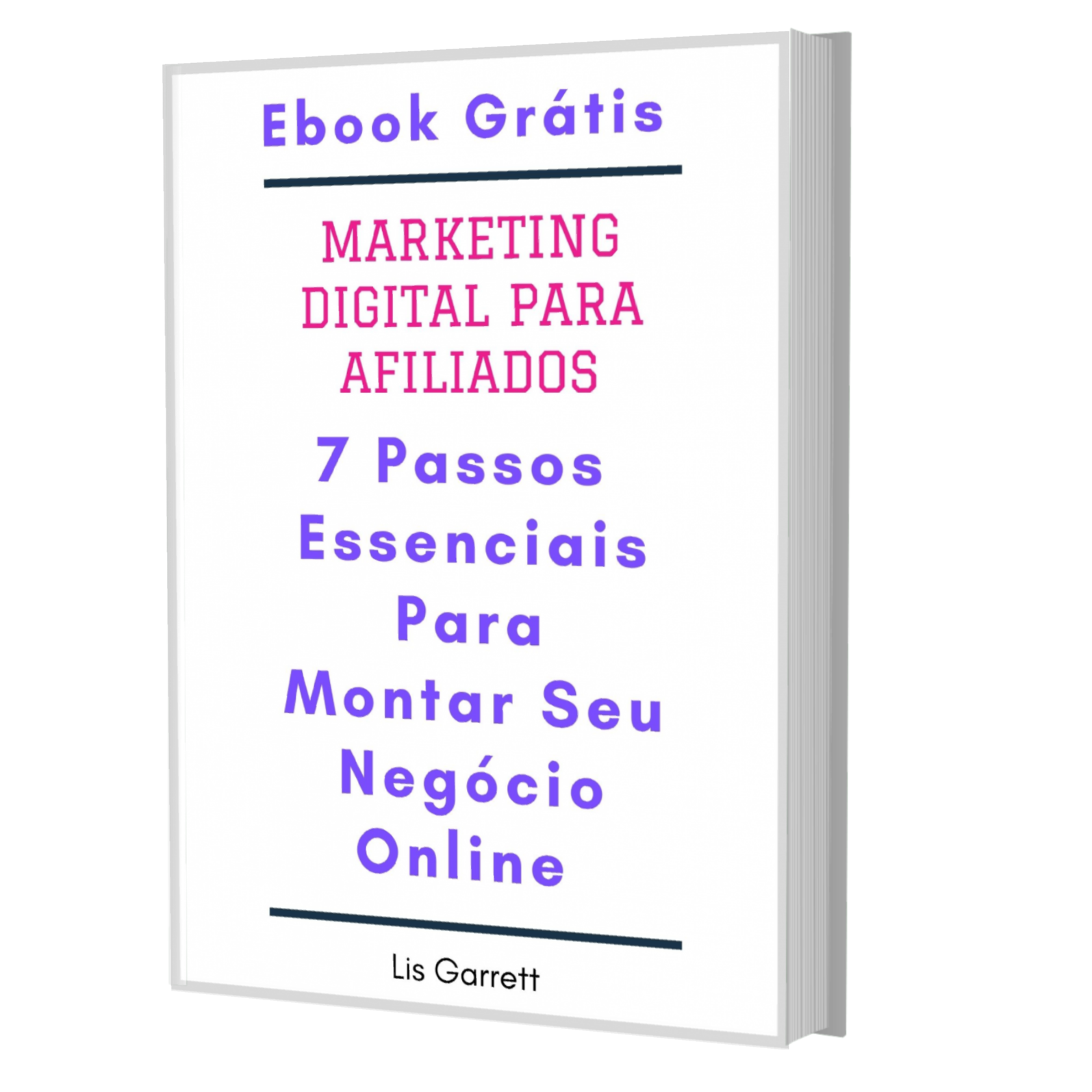
Receba Agora meu Ebook Grátis Sobre Marketing Digital para Afiliados e Comece Já a Montar o Seu Negócio Online!
Neste Ebook mostro os 7 passos essenciais para você começar com o pé direito no Marketing Digital!





Obrigada. Muito útil, prático e rápido.
Obrigada Mônica! 🙂
Dá pra fazer pelo celular?
Oi Ivani! Dá sim! Tem o aplicativo do Canva, que é ótimo! 😉
Obrigada pelo vídeo! Muito explicativo!
Minha dúvida seria em relação ao link do WhatsApp, como obter ele?
Oi Luciana! Para gerar o link do WhatsApp veja esse artigo aqui: https://www.techtudo.com.br/dicas-e-tutoriais/2018/11/como-gerar-link-do-whatsapp.ghtml.
É bem fácil! Depois é só colocar lá no Canva como expliquei no vídeo. Espero ter ajudado. Um ótimo dia! 🙂